В этом шаге вы создадите схему базы геоданных и импортируете в нее данные из шейп-файла.
Запустите ArcCatalog и перейдите к C:\Student\BLDG\Exercise14\Cadastral.
Создайте новую файловую базу геоданных в папке Cadastral и назовите ее Corvallis. Вопрос 1: Какой элемент базы геоданных необходим для создания топологии?

Создайте нужный элемент базы геоданных в Corvallis.gdb с именем Cadastral, используя систему координат Corvallis_Parcels.shp.
 Вопрос 2: Как задать систему координат, если у вас нет данных, откуда можно было бы ее импортировать?
Вопрос 2: Как задать систему координат, если у вас нет данных, откуда можно было бы ее импортировать?
Далее необходимо перенести данные из Corvallis_Parcels.shp в созданный набор классов объектов.
Вопрос 3: Будете ли вы использовать Простой загрузчик данных (Simple Data Loader) или операцию импорта?

Используя ответ на предыдущий вопрос, перенесите Corvallis_Parcels.shp в набор классов объектов Cadastral.
Просмотрите новый класс пространственных объектов Parcels.
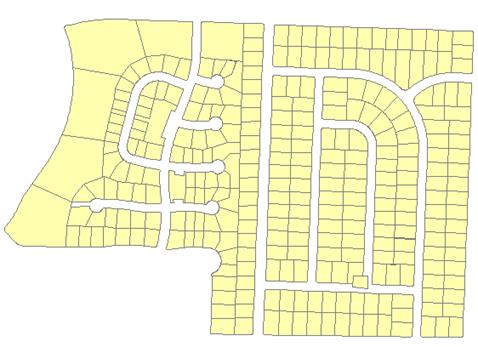
Вы только что успешно создали класс пространственных объектов участков в вашей новой файловой базе геоданных из данных шейп-файла.
Шаг 2: Создание доменов
В этом шаге вы создадите домены для класса пространственных объектов Parcels.
Вопрос 4: Свойствами чего являются домены?

Изучите данные, чтобы решить, какой тип у поля ZONE_CD в классе пространственных объектов Parcels.
 Вопрос 5: Какой тип этого поля?
Вопрос 5: Какой тип этого поля?
Примечание: Домены создаются для определенных типов полей, так что важно знать, какие у вас заданы поля перед созданием доменов.
Создайте новый домен ZoneCodeи задайте ему описание Domain for zone codes (при желании введите описание на русском языке).
Выберите подходящий тип поля для этого домена.
 Вопрос 6: На основе значений поля ZONE_CD ответьте, должен ли это быть интервальный или домен кодированных значений?
Вопрос 6: На основе значений поля ZONE_CD ответьте, должен ли это быть интервальный или домен кодированных значений?
В разделе Кодированные значения (Coded Values) добавьте два значения кодов и их описания: COM и RES (Коммерческие и Жилые).
Когда домены созданы, они доступны для всех классов пространственных объектов и подтипов в базе геоданных. Далее вы примените этот домен к классу пространственных объектов Parcels.
 Вопрос 7: В каком диалоговом окне применяются домены к полям?
Вопрос 7: В каком диалоговом окне применяются домены к полям?
Откройте нужное диалоговое окно и примените новый домен к полю ZONE_CD.
Новый домен был добавлен к базе геоданных и применен к полю ZONE_CD в классе пространственных объектов Parcels.

 Вопрос 2: Как задать систему координат, если у вас нет данных, откуда можно было бы ее импортировать?
Вопрос 2: Как задать систему координат, если у вас нет данных, откуда можно было бы ее импортировать?
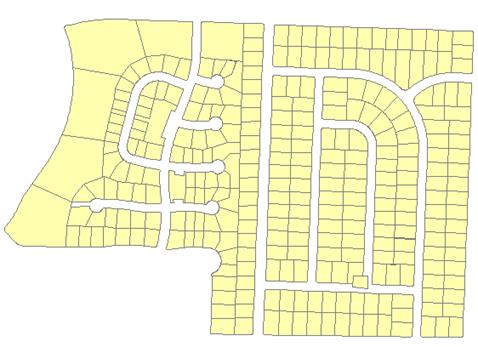

 Вопрос 5: Какой тип этого поля?
Вопрос 5: Какой тип этого поля? Вопрос 6: На основе значений поля ZONE_CD ответьте, должен ли это быть интервальный или домен кодированных значений?
Вопрос 6: На основе значений поля ZONE_CD ответьте, должен ли это быть интервальный или домен кодированных значений? Вопрос 7: В каком диалоговом окне применяются домены к полям?
Вопрос 7: В каком диалоговом окне применяются домены к полям?
